文章詳情頁
win10系統虛擬內怎么設置教程|win10系統虛擬內怎么設置介紹
瀏覽:108日期:2022-12-27 14:04:27
電腦在運行過程中需要占用電腦中的內存空間,這是每個小伙伴知道的問題,比如小編每打開一個程序,那么可用的內存空間就會減少。要是如果我們電腦的內存空間不足的話該怎么辦呢?下面好吧啦網網小編為大家分享win10系統虛擬內存大小的調整方法,希望對你們會有所幫助。
調整win10系統虛擬內存大小教程:
1.點擊開始菜單 – 所有應用 – Windows系統 – 這臺電腦,右鍵這臺電腦,點擊選擇“屬性”進入下一步操作。如下圖所示
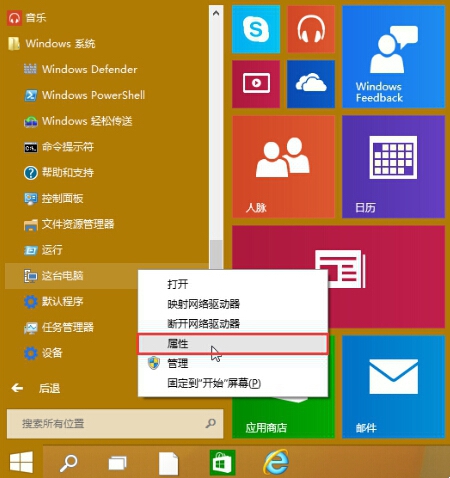
win10系統 點擊選擇“屬性”
2.在打開的系統窗口中,點擊左側的“高級系統設置”進入下一步操作。如下圖所示
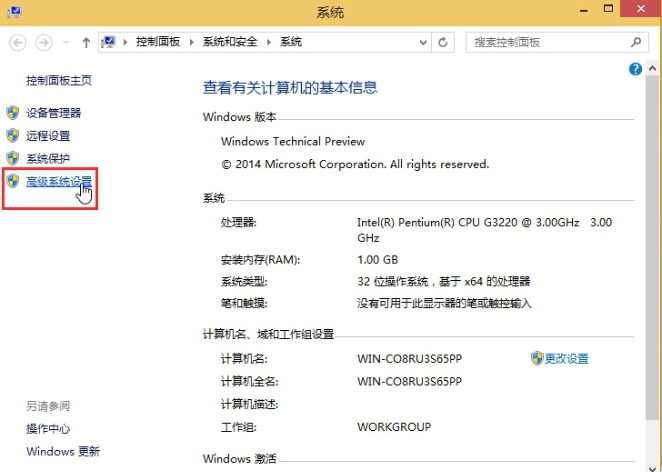
win10系統 “高級系統設置”
3.在打開的系統屬性窗口中,在高級選項下點擊打開“設置(S)…”進入下一步操作。如下圖所示
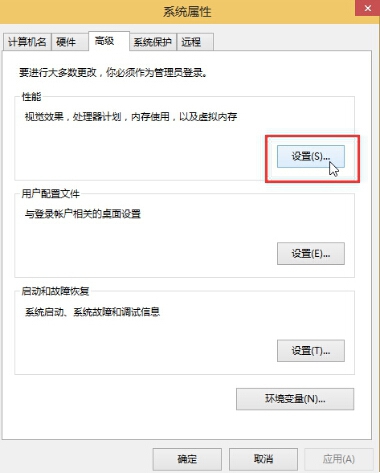
win10系統 打開“設置(S)…”
4.在打開的性能選項窗口中,點擊“更改(C)…”進入下一步操作。如下圖所示
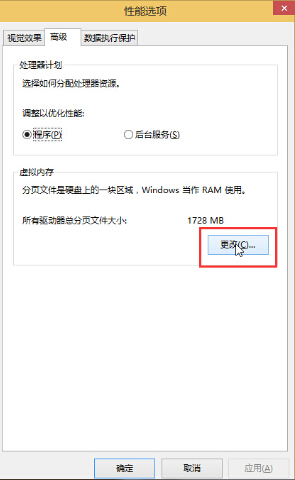
win10系統 點擊“更改(C)…”
5.在虛擬內存窗口中,取消勾選“自動管理所有驅動器的分頁文件大小(A)”,然后點擊選擇“自定義大小(C)”,輸入所需要的初始大小和最大值,點擊確定完成操作。如下圖所示
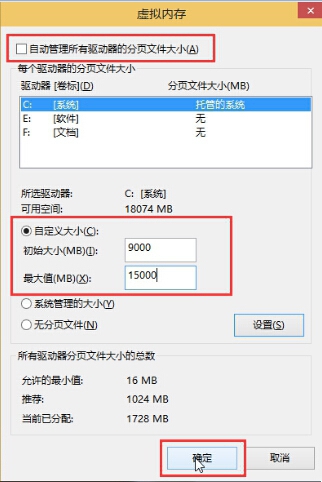
win10系統 虛擬內存設置
以上就是好吧啦網網小編為大家分享的有效調整win10系統虛擬內存大小方法,有遇到此類情況或者是不懂的如何調整電腦中虛擬內存大小的用戶可以嘗試以上的方法操作看看,希望以上的方法可以給大家帶來更多的幫助,更多教程請關注好吧啦網網。
相關文章:
1. Win10更新錯誤代碼0x800f081f怎么辦?詳細的方法教你解決2. Win10 Edge如何禁用InPrivate無痕瀏覽功能?3. Win10系統下微博鏈接無法打開怎么辦?4. Win7旗艦版怎么升級Win10?Win7在線升級Win10教程5. Win10遠程桌面連接如何開啟?Win10遠程桌面連接開啟方法6. Mac無線網絡怎么設置?蘋果Mac電腦無線網絡設置教程7. 統信UOS怎么設置不讓瀏覽器上網? UOS禁止瀏覽器訪問網絡的技巧8. Win10無法設置移動熱點怎么解決?9. Win10下載軟件總是被阻止怎么解決?10. Win10專業版啟機no bootable devices found提示怎么解決?
排行榜

 網公網安備
網公網安備